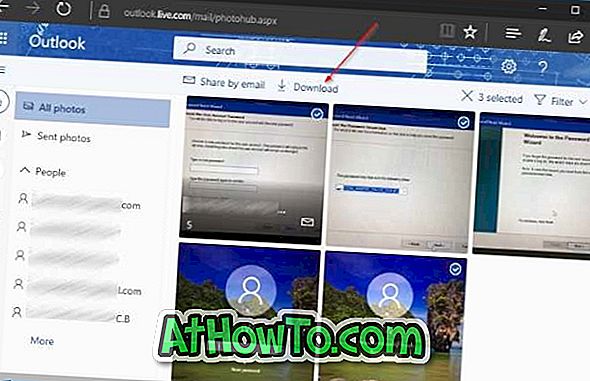Haluatko ladata kaikki lähetetyt ja vastaanotetut kuvat tietystä Oultook.com-yhteystiedosta? Haluatko ladata kaikki lähetetyt ja vastaanotetut kuvat kaikista Oultook.comin sähköpostiviesteistä? Tässä oppaassa näemme, miten ladataan kaikki kuvat, jotka olet lähettänyt ja vastaanottanut tähän mennessä, ilman muita ohjelmistoja tai palveluita.
Tiedät, että Outlook.comin avulla voit aina ladata kuvia ja muita asiakirjoja sähköpostiviestistä.

Uusi Oultook.com Beta, joka on nyt kaikkien saatavilla, Microsoft antaa Outlook.comin käyttäjille mahdollisuuden ladata vuosien kuluessa lähetettyjä ja vastaanotettuja kuvia Outlook.comin sähköpostiosoitteeseen. Voit tarkastella vain kaikkia lähetettyjä ja lähetettyjä kuvia tai ladata ne.
Outlook.com Beta mahdollistaa myös tietyn yhteystieto / sähköpostiosoitteen lähettämien ja vastaanotettujen kuvien tarkastelun. Voit esimerkiksi katsella ja ladata kaikkia esimerkkiä@outlook.com lähetettyjä kuvia sekä kaikkia esimerkistä@outlook.com saatuja kuvia.
Lataa valokuvia kaikista Outlook.comin sähköpostiviesteistä
Tässä voit ladata kaikki lähetetyt ja vastaanotetut kuvat kaikista Outlook.comin sähköpostiviesteistä.
HUOMAUTUS: Kyky tarkastella ja ladata kaikkia lähetettyjä ja vastaanotettuja valokuvia kaikista Outlook.comin sähköpostiviesteistä on saatavilla vain äskettäin julkaistussa uudessa Outlook.com-beta-versiossa.
Vaihe 1: Kirjaudu Outlook.com-sähköpostiosoitteeseesi.
Vaihe 2: Vasemmanpuoleisessa ruudussa pitäisi nähdä Kuvat-kuvake. Napsauta Kuvakkeet-kuvaketta. Sinun pitäisi nyt nähdä kaikki kuvat nyt.
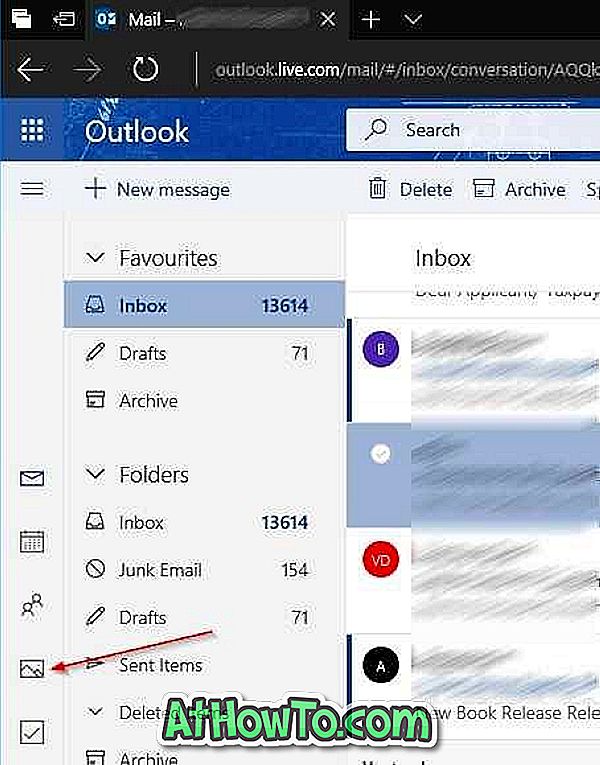
Jos et näe Kuvakkeet-kuvaketta, se johtuu siitä, että et käytä Outlook.com-beta-versiota. Jos haluat aloittaa sen käytön, napsauta Yritä beta-vaihtokuvaketta yläosassa nähdäksesi Oultook.com-beta-käyttöliittymän.
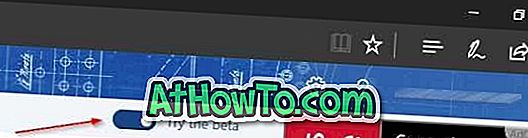
Vaihe 3: Kuten alla olevassa kuvassa näkyy, kaikki kuvat on järjestetty kuukausittain. Jos haluat tarkastella vain lähetettyjä valokuvia, napsauta Lähetetyt valokuvat -valintaa vasemmassa ruudussa. Voit tarkastella kaikkia tietystä yhteystiedosta lähetettyjä valokuvia napsauttamalla vasemmanpuoleisessa ruudussa olevaa sähköpostiosoitetta.

Vaihe 4: Voit ladata tiettyjä valokuvia siirtämällä hiiren osoitinta valokuvan päälle ja valitsemalla sen, kun näet valinnan. Valitse kaikki ladattavat kuvat.
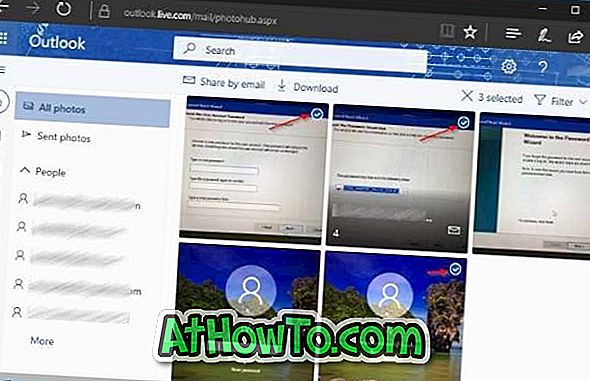
Vihje: Voit tarkastella valokuvan lähdettä siirtämällä hiiren osoitinta kuvan päälle ja napsauttamalla sitten sähköpostikuvaketta. Tämä avaa kuvan sisältävän sähköpostiviestin.
Vaihe 5: Napsauta lopuksi työkalupalkin Lataa- vaihtoehtoa ladataksesi kaikki valitut valokuvat zip-tiedostoon. Pura zip-tiedosto nähdäksesi kaikki ladatut kuvat. Jos haluat jakaa valittuja valokuvia muiden kanssa sähköpostitse, napsauta työkalupalkissa Jaa sähköpostitse -linkkiä.